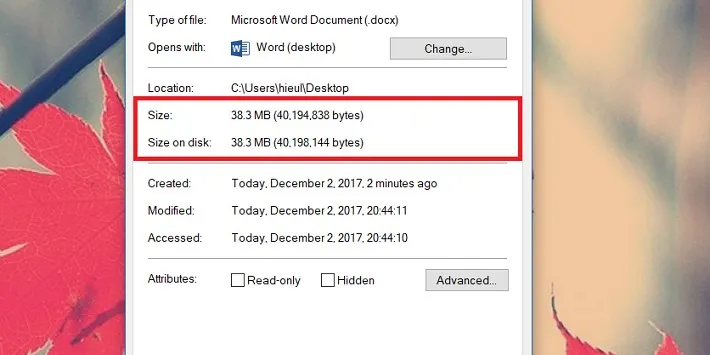Việc các file word có dung lượng quá cao khiến người dùng gặp phải rắc rối trong việc lưu trữ, mở, kiểm soát nội dung hoặc chia sẻ qua email. Vậy có cách giảm dung lượng file word đơn giản nhất là gì?
Giảm dung lượng file word để làm gì?
Dung lượng file word quá lớn khiến người dùng chiếm nhiều dung lượng lưu trữ hơn, các thao tác mở và chỉnh sửa cũng mất nhiều thời gian hơn. Nguyên nhân dẫn đến tình trạng file word có dung lượng quá lớn là do người dùng chèn nhiều hình ảnh có chất lượng cao làm kích thước file word tăng lên đáng kể.
Bạn đang đọc: Cách giảm dung lượng file Word đơn giản và nhanh nhất
Để khắc phục vấn đề này và giảm dung lượng file word, người dùng có thể bỏ bớt những nội dung không cần thiết, xóa bớt ảnh hoặc giảm độ phân giải của file word. Vậy cách thực hiện như thế nào mời bạn theo dõi phần hướng dẫn chi tiết ngay sau đây.
Gợi ý một số cách giảm dung lượng file word bằng máy tính
1. Giảm dung lượng file word bằng cách nén trực tiếp hình ảnh đã chèn trong tài liệu
Kích thước file word lúc ban đầu chưa giảm dung lượng:
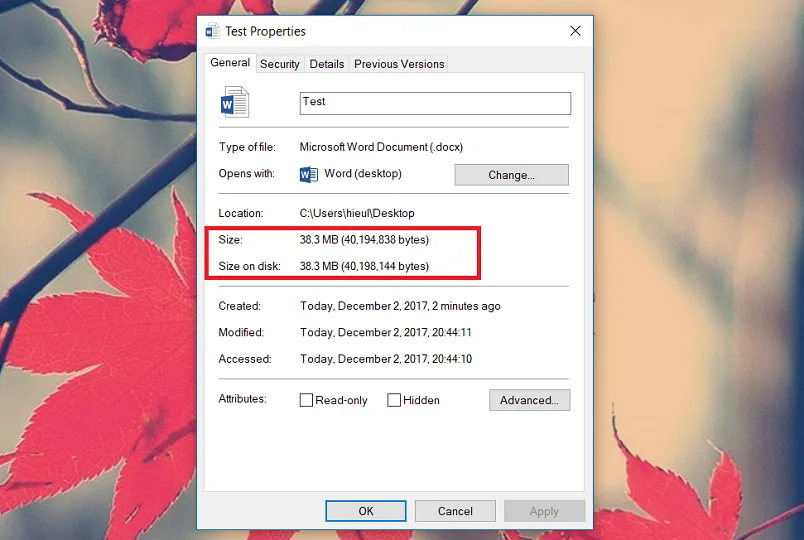
Hình ảnh minh họa hướng dẫn người dùng giảm dung lượng file word
Bước 1: Click vào hình ảnh để làm xuất hiện tab Format, tiếp đến click vào tab Format và chọn Compress Pictures như hình hướng dẫn bên dưới
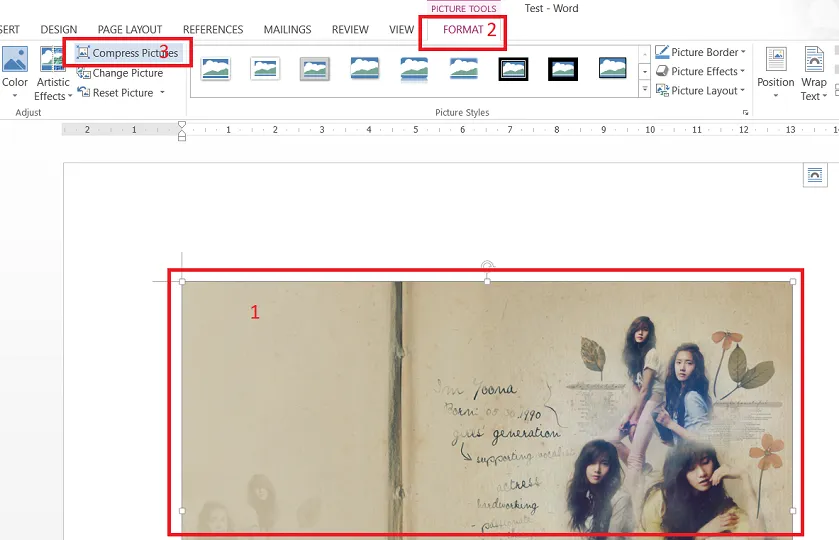
Hình ảnh minh họa hướng dẫn người dùng giảm dung lượng file word
Bước 2: Khi cửa sổ menu Compress Pictures hiện ra tiếp tục click vào bỏ tùy chọn Apply only this picture:
Tiếp đến chọn Print (220 ppi): excellent quality on most printers and screens, để giảm dung lượng file word tối ưu cho việc in file, 150 ppi để chia sẻ lên web và lưu trong project, 96ppi để chia sẻ qua email hoặc click vào Use document resolution để ở chế độ mặc định sau đó click OK để lưu lại thay đổi.
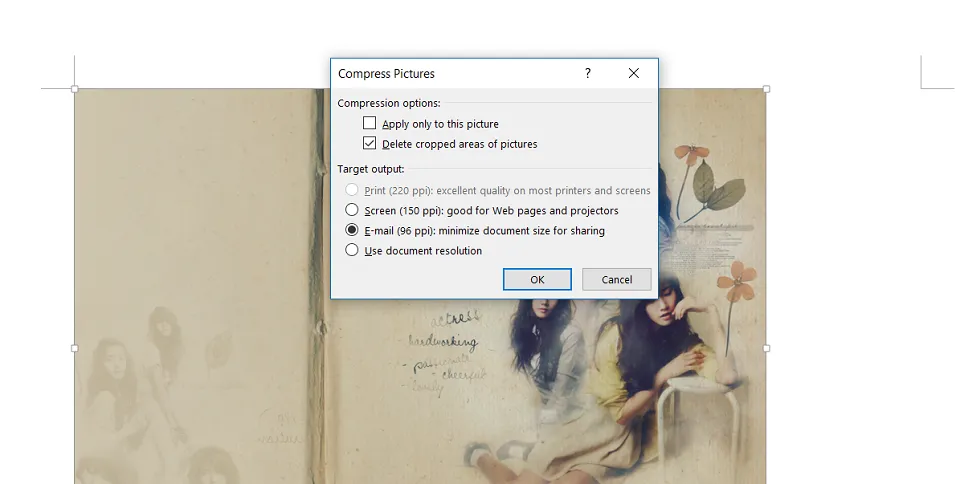
Hình ảnh minh họa hướng dẫn người dùng giảm dung lượng file word
Bước 3: Kế quả sau khi giảm dung lượng file word thành công
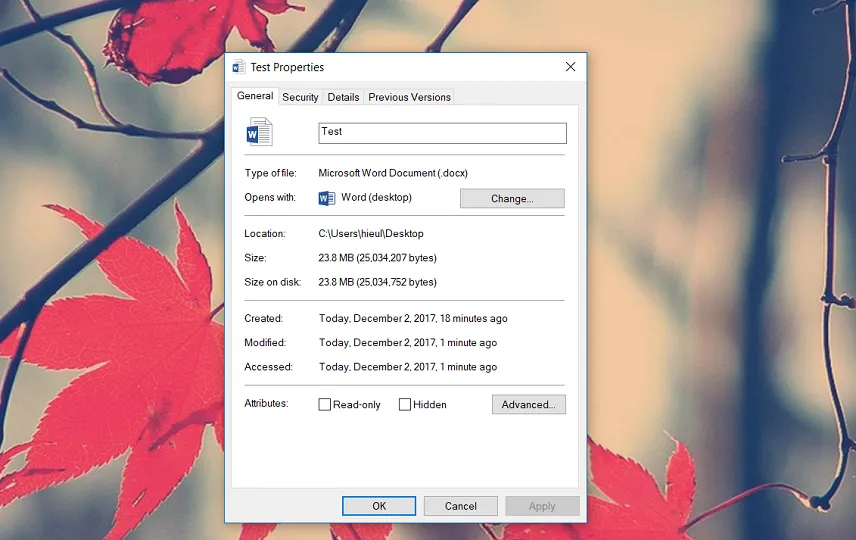
Hình ảnh minh họa hướng dẫn người dùng cách giảm dung lượng file word
2. Giảm dung lượng file word bằng cách tắt tính năng chỉnh sửa ảnh
Bước 1: Click vào File và chọn Option như hình hướng dẫn bên dưới.
Tìm hiểu thêm: Xóa toàn bộ cuộc trò chuyện trên Messenger 2 bên không hề khó với hướng dẫn sau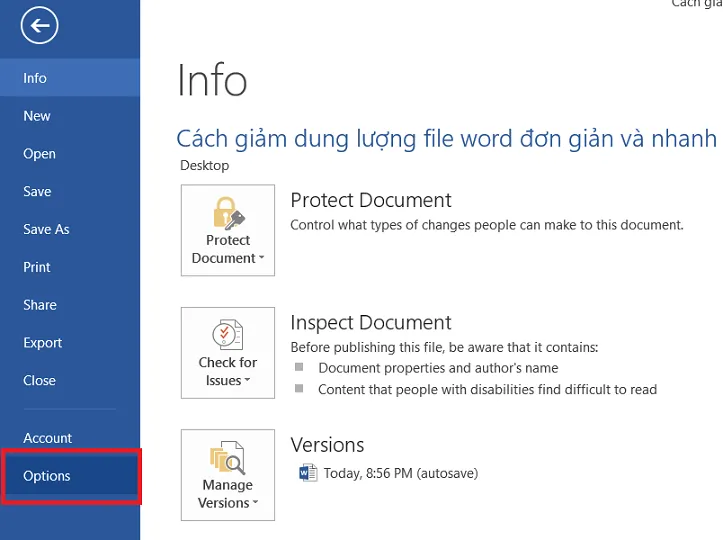
Hình ảnh minh họa hướng dẫn người dùng giảm dung lượng file word
Bước 2: Click vào tab Advance để truy cập cài đặt chuyên sâu
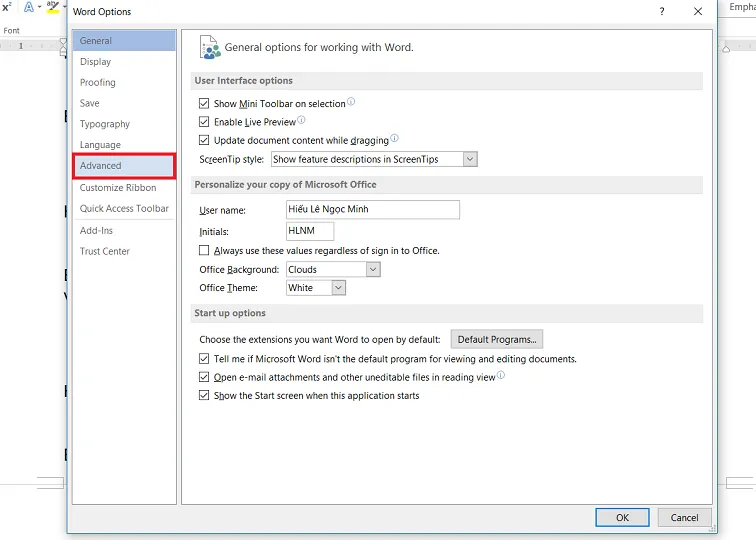
Hình ảnh minh họa hướng dẫn người dùng giảm dung lượng file word
Bước 3: Ở menu Image Size quality bỏ tích ở tùy chọn Do not compress Image file và click vào Ok để lưu lại thay đổi
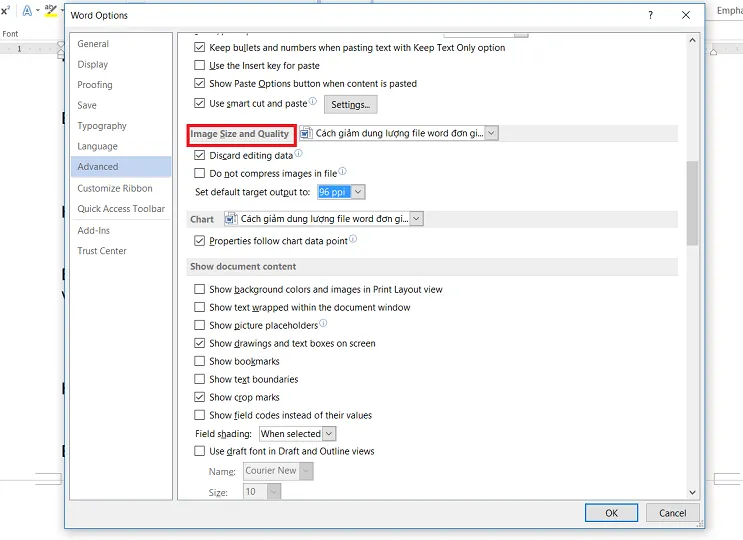
Hình ảnh minh họa hướng dẫn người dùng giảm dung lượng file word
Bước 4: Xem thành quả
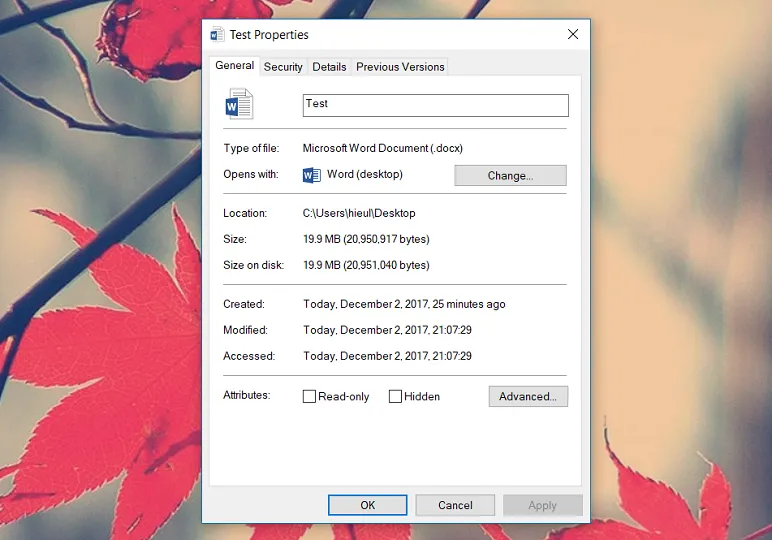
>>>>>Xem thêm: Hướng dẫn chia sẻ vị trí giữa iOS và Android trên Google Maps
Hình ảnh minh họa hướng dẫn người dùng giảm dung lượng file word
Như vậy bạn vừa xem bài hướng dẫn giới thiệu một số giảm dung lượng file word qua vài thao tác đơn giản. Theo dõi trang tin tức của Blogkienthuc.edu.vn để cập nhật các tin tức thủ thuật và đánh giá tư vấn mới nhất về công nghệ nhé.
Minh Hieu
Source: Tổng hợp